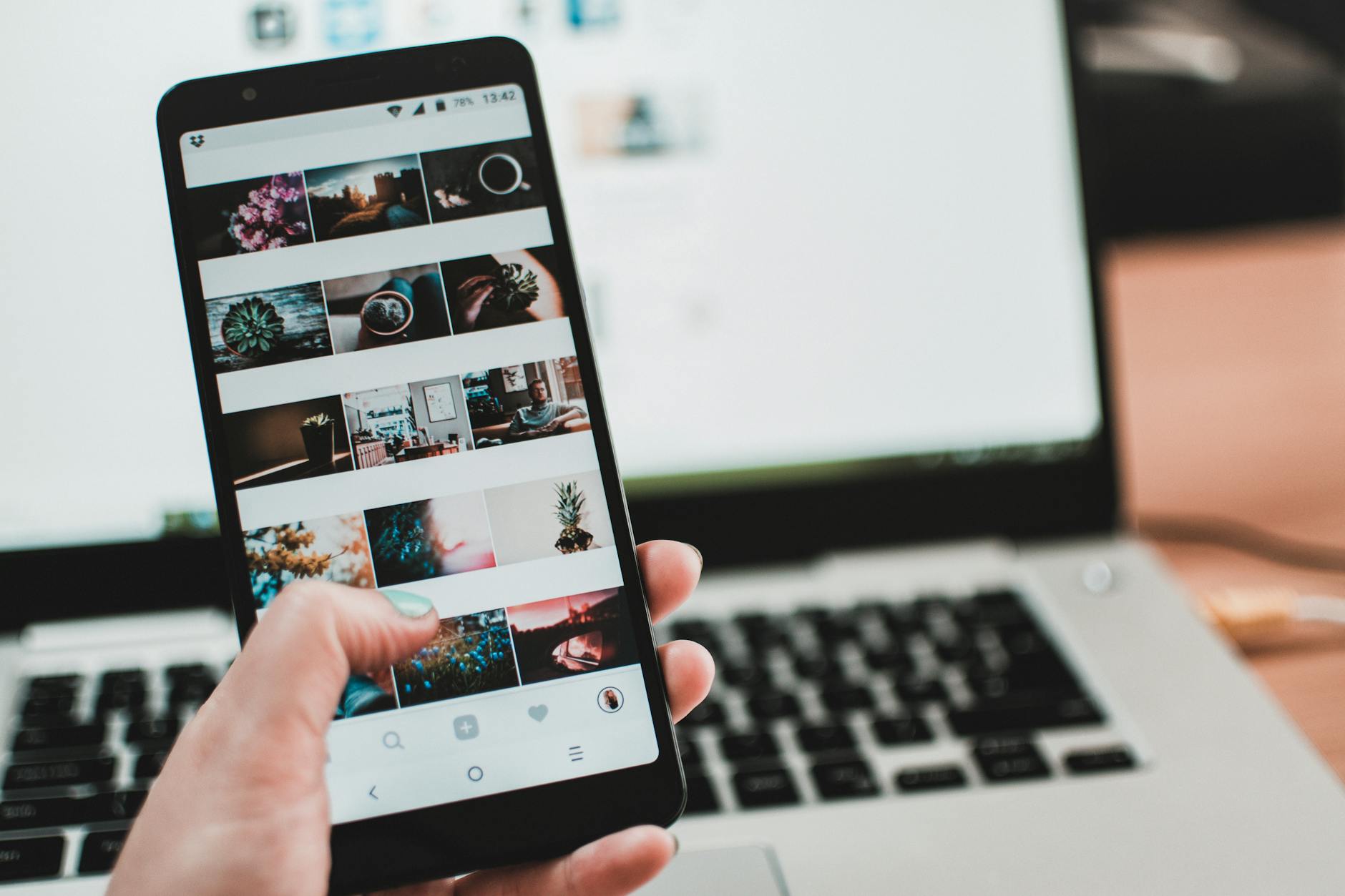محتوى المقال
كيفية تفعيل وضع عدم الإزعاج تلقائيًا بناءً على الجدول الزمني
دليل شامل لجدولة التركيز والهدوء على هاتفك الذكي
في عالمنا المتسارع، أصبحت التنبيهات المستمرة من هواتفنا الذكية مصدر إلهاء رئيسي يقطع تركيزنا ويؤثر على جودة يومنا. لحسن الحظ، توفر معظم الهواتف الحديثة ميزة وضع عدم الإزعاج (Do Not Disturb – DND)، والتي تتيح لك إيقاف التنبيهات مؤقتًا. لكن هل تعلم أنه يمكنك تفعيل هذا الوضع تلقائيًا بناءً على جدول زمني محدد؟ هذا المقال سيقدم لك دليلاً شاملاً وخطوات عملية لتطبيق ذلك على أجهزة أندرويد و iOS، مما يساعدك على استعادة الهدوء والتركيز في أوقاتك المهمة.
لماذا تحتاج إلى تفعيل وضع عدم الإزعاج تلقائيًا؟
تعزيز الإنتاجية والتركيز
 عند العمل أو الدراسة، يمكن لكل إشعار يظهر على شاشتك أن يشتت انتباهك ويقطع تدفق أفكارك. تفعيل وضع عدم الإزعاج تلقائيًا خلال ساعات العمل أو الدراسة يضمن لك بيئة هادئة خالية من المشتتات، مما يعزز قدرتك على التركيز وإنجاز المهام بكفاءة أعلى. أنت تحدد متى تكون مستعدًا لاستقبال الرسائل ومتى تحتاج للتركيز العميق، وهذا يدعم إنتاجيتك بشكل كبير.
عند العمل أو الدراسة، يمكن لكل إشعار يظهر على شاشتك أن يشتت انتباهك ويقطع تدفق أفكارك. تفعيل وضع عدم الإزعاج تلقائيًا خلال ساعات العمل أو الدراسة يضمن لك بيئة هادئة خالية من المشتتات، مما يعزز قدرتك على التركيز وإنجاز المهام بكفاءة أعلى. أنت تحدد متى تكون مستعدًا لاستقبال الرسائل ومتى تحتاج للتركيز العميق، وهذا يدعم إنتاجيتك بشكل كبير.
الحفاظ على جودة النوم
النوم الجيد أساسي للصحة الجسدية والعقلية. تفعيل وضع عدم الإزعاج تلقائيًا قبل النوم بساعة مثلاً، يمنع أي تنبيهات مفاجئة من إيقاظك أو إزعاجك خلال الليل. هذا يضمن لك نومًا متواصلاً وعميقًا، بعيدًا عن ضجيج العالم الرقمي. يمكنك تحديد استثناءات للمكالمات الطارئة من جهات اتصال معينة لضمان الأمان وراحة البال.
إدارة التنبيهات بفاعلية
بدلاً من تفعيل وضع عدم الإزعاج يدويًا كل يوم، تسمح لك الجدولة التلقائية بإدارة تنبيهاتك بذكاء. يمكنك ضبط الوضع ليعمل في أوقات اجتماعاتك، أو خلال ممارسة الرياضة، أو أثناء قضاء وقت مع العائلة. هذه المرونة تمنحك تحكمًا كاملاً في متى وكيف تتفاعل مع هاتفك، مما يقلل من التوتر ويزيد من جودة حياتك اليومية، ويجعلك أكثر تحكمًا في وقتك.
تفعيل وضع عدم الإزعاج تلقائيًا على أجهزة Android
الطريقة الأولى: استخدام الإعدادات الافتراضية
تتيح لك معظم هواتف أندرويد الحديثة جدولة وضع عدم الإزعاج مباشرة من الإعدادات. تختلف الخطوات قليلاً بين إصدارات أندرويد وواجهات المستخدم المختلفة (مثل سامسونج، شاومي، إلخ)، ولكن المفهوم الأساسي يظل واحدًا. هذه الطريقة هي الأبسط والأكثر شيوعًا للجدولة.
للقيام بذلك، اتبع الخطوات التالية: افتح تطبيق “الإعدادات” على هاتفك الأندرويد. ابحث عن خيار “الصوت والاهتزاز” أو “الإشعارات” أو “الرفاهية الرقمية والتحكم الأبوي”. ضمن هذه القائمة، ستجد عادةً خيارًا باسم “عدم الإزعاج” أو “Do Not Disturb”. انقر عليه للدخول إلى إعداداته المتقدمة لتحديد أوقات التشغيل والإيقاف.
بعد الدخول إلى إعدادات “عدم الإزعاج”، ابحث عن خيار “الجدول الزمني” أو “Schedules”. يمكنك إضافة جدول زمني جديد، وتحديد أيام الأسبوع التي تريد تفعيل الوضع فيها، ثم ضبط وقت البدء ووقت الانتهاء. بعض الهواتف توفر خيارات إضافية مثل تفعيل الوضع عند القيادة أو عند حضور حدث في التقويم، مما يضيف مرونة أكبر لتجربتك اليومية.
الطريقة الثانية: عبر تطبيقات الطرف الثالث (مثال: Tasker)
إذا كنت تبحث عن تحكم أعمق ومرونة أكبر في جدولة وضع عدم الإزعاج، فإن تطبيقات الأتمتة مثل “Tasker” توفر حلولاً متقدمة. هذه التطبيقات تسمح لك بإنشاء قواعد مخصصة للغاية بناءً على مجموعة واسعة من الشروط، مثل الموقع الجغرافي، حالة الاتصال بالشبكة، مستوى البطارية، أو حتى فتح تطبيقات معينة.
لاستخدام Tasker أو تطبيقات مشابهة، ستحتاج إلى تنزيل التطبيق من متجر Google Play. بعد التثبيت، ستقوم بإنشاء “ملف شخصي” (Profile) جديد. حدد الشرط الذي تريد بناءً عليه تفعيل وضع عدم الإزعاج، مثلاً: “الوقت” (Time) وحدد فترة زمنية معينة. ثم، اربط هذا الملف الشخصي بـ “مهمة” (Task) تقوم بتفعيل وضع عدم الإزعاج (DND) وإلغاء تفعيله. هذه الطريقة تتطلب بعض التعلم ولكنها تفتح آفاقًا واسعة للأتمتة.
تفعيل وضع عدم الإزعاج تلقائيًا على أجهزة iOS (iPhone)
الطريقة الأولى: جدولة التركيز (Focus) في iOS 15 والإصدارات الأحدث
أعادت أبل تسمية وتوسيع ميزة “عدم الإزعاج” لتصبح “التركيز” (Focus) مع إصدار iOS 15. تتيح لك ميزة التركيز إنشاء أوضاع مخصصة للهدوء تتجاوز مجرد إيقاف التنبيهات، حيث يمكنك التحكم في من يمكنه الاتصال بك وما هي التطبيقات التي يمكنها إرسال إشعارات. يمكنك جدولة هذه الأوضاع لتناسب احتياجاتك اليومية.
لتفعيل ذلك، افتح “الإعدادات” على جهاز iPhone الخاص بك. انقر على “التركيز” (Focus). ستجد هنا مجموعة من أوضاع التركيز المحددة مسبقًا مثل “عدم الإزعاج” (Do Not Disturb)، “العمل” (Work)، و”النوم” (Sleep)، بالإضافة إلى إمكانية إنشاء وضع تركيز مخصص. اختر “عدم الإزعاج” (Do Not Disturb) لتبدأ بالتخصيص.
بعد اختيار “عدم الإزعاج”، يمكنك تحديد الأشخاص والتطبيقات التي يُسمح لها بإرسال تنبيهات حتى عند تفعيل الوضع. لتفعيل الجدولة، انقر على “إضافة جدول زمني” (Add Schedule) أو “جدول زمني” (Schedule). يمكنك اختيار الجدولة بناءً على الوقت، الموقع الجغرافي، أو حتى عند فتح تطبيق معين. حدد الفترة الزمنية التي تريد أن يكون فيها وضع عدم الإزعاج نشطًا، ثم احفظ التغييرات. سيعمل الوضع تلقائيًا حسب جدولك.
الطريقة الثانية: استخدام الاختصارات (Shortcuts) لأتمتة متقدمة
تطبيق “الاختصارات” (Shortcuts) من أبل يوفر إمكانيات أتمتة قوية جدًا تتجاوز ما هو متاح في إعدادات التركيز الافتراضية. يمكنك إنشاء اختصارات مخصصة لتفعيل وضع عدم الإزعاج بناءً على شروط أكثر تعقيدًا أو لربطه بإجراءات أخرى، مثل تشغيل قائمة تشغيل موسيقية عند تفعيل الوضع. هذا يعطي تحكمًا أكبر ومرونة في كيفية إدارة التنبيهات.
للبدء، افتح تطبيق “الاختصارات” (Shortcuts) على جهازك. انتقل إلى علامة التبويب “الأتمتة” (Automation) في الأسفل. انقر على “إنشاء أتمتة شخصية” (Create Personal Automation) أو رمز “+”. حدد الشرط الذي تريد أن يقوم بتفعيل الأتمتة، مثل “الوقت من اليوم” (Time of Day). اختر وقت البدء ووقت الانتهاء الذي تريده، ثم انقر على “إضافة إجراء” (Add Action). ابحث عن “تعيين وضع التركيز” (Set Focus) واختر “عدم الإزعاج”. قم بضبطه على “تشغيل” (On) حتى “وقت الإيقاف” (Until Turned Off) أو حتى وقت معين تحدده. يمكنك أيضًا إضافة إجراء لإيقاف الوضع لاحقًا. هذه الأتمتة توفر لك تحكمًا دقيقًا.
نصائح إضافية لتحسين تجربة عدم الإزعاج
تخصيص الاستثناءات الهامة
لا يعني تفعيل وضع عدم الإزعاج أنك ستفوت كل شيء. يمكنك تخصيص جهات اتصال معينة للسماح لمكالماتهم بالمرور، أو السماح بتنبيهات التطبيقات الأساسية التي لا يمكن الاستغناء عنها. في أندرويد و iOS، يمكنك تحديد “المكالمات المتكررة” (Repeated Calls) للسماح للمكالمات المتتالية من نفس الرقم بالمرور بعد فترة وجيزة، مما يضمن عدم تفويت الحالات الطارئة الحقيقية. هذه الميزة توازن بين الهدوء وضرورة البقاء على اتصال بالحالات الطارئة.
ربط الوضع بالموقع الجغرافي
بعض الهواتف وأنظمة التشغيل، لا سيما عبر تطبيقات الأتمتة المتقدمة مثل Tasker على أندرويد أو الاختصارات على iOS، تتيح لك تفعيل وضع عدم الإزعاج تلقائيًا عند دخولك إلى موقع جغرافي محدد. على سبيل المثال، يمكنك ضبط هاتفك ليعمل تلقائيًا بوضع عدم الإزعاج عند وصولك إلى مكتبك أو الجامعة، وإلغاء تفعيله عند مغادرتك. هذه الطريقة توفر لك بيئة تركيز مثالية في الأماكن التي تتطلب ذلك بدون الحاجة لضبط يدوي متكرر.
استخدام وضع السكون (Sleep Focus)
في هواتف iPhone التي تعمل بنظام iOS 15 والإصدارات الأحدث، يوفر وضع “النوم” (Sleep Focus) تجربة مخصصة لتحسين جودة نومك. يمكن لـ Sleep Focus أن يقوم بتعتيم الشاشة، كتم الإشعارات بالكامل، وعرض شاشة قفل مبسطة تحتوي فقط على معلومات الساعة والمنبه. يمكنك جدولة هذا الوضع ليتناسب مع روتين نومك، مما يساعدك على الاسترخاء قبل النوم وعدم الإزعاج أثناءه، ويضمن لك استيقاظًا هادئًا ومنعشًا صباحًا.
الخلاصة
تفعيل وضع عدم الإزعاج تلقائيًا بناءً على جدول زمني هو خطوة ذكية نحو استعادة السيطرة على وقتك وتقليل الإلهاءات الرقمية. سواء كنت تستخدم أندرويد أو iOS، توفر لك الأنظمة الأساسية أدوات قوية لجدولة هذا الوضع، مما يضمن لك فترات من الهدوء والتركيز دون الحاجة للتدخل اليدوي المتكرر. باتباع الخطوات المذكورة في هذا المقال وتطبيق النصائح الإضافية، ستتمكن من تحسين إنتاجيتك، جودة نومك، وإدارة تنبيهاتك بفاعلية أكبر، مما ينعكس إيجابًا على صحتك العقلية والجسدية. استثمر في هدوئك، وحقق أقصى استفادة من وقتك الثمين بعيدًا عن الضوضاء الرقمية.